В этом приложении приводятся основные сведения по установке сервера Apache.
Дистрибутив Denwer
Для тех, кто не желает вникать в устройство PHP и требуемых для его работы компонентов, существуют готовые дистрибутивы, содержащие все наиболее распространенные расширения PHP. Один из самых известных - дистрибутив Denwer (http://dklab.ru/chicken/web/). Инструкции по его установке можно прочитать на сайте разработчиков и в приложении 1. Отметим только, что его установка достаточно проста и не требует особых навыков. Этот дистрибутив можно рекомендовать для начинающих программистов, желающих научиться работать с PHP. Для более серьезных задач лучше все же установить и настроить PHP самостоятельно.
Установка Apache
Поскольку в качестве практической основы курса мы будем рассматривать задачи, решаемые с помощью технологии клиент-сервер, и PHP, соответственно, будет использоваться для создания скриптов, обрабатываемых сервером, нам нужно установить Web-сервер и модули PHP. В качестве Web-сервера выберем Apache, как наиболее популярный среди Web-разработчиков. Для просмотра результатов работы программ нам понадобится Web-браузер, например Internet Explorer.
Скачать ПО для установки Apache можно, например, с его официального сайта http://www.apache.org (более подробная ссылка http://archive.apache.org/dist/httpd/binaries/win32/). Мы скачали файл apache_2.2.9-win32-x86-no_ssl-r2.msi. Это автоматический установщик (иначе - wizard) сервера Apache под Windows.
Перечислим основные шаги, выполняемые при установке.
- После запуска файла установщика появляется следующее окно (рис. 1):

Рис.1. Автоматическая установка сервера ApacheЧтобы установить HTTP-сервер Apache версии 2.2.9 на свой компьютер, нужно нажать на кнопку Next. Кстати говоря, эта же программа позволит изменить или удалить уже установленный Web-сервер.
- После нажатия кнопки Next программа предложит согласиться с условиями лицензии (рис. 2).
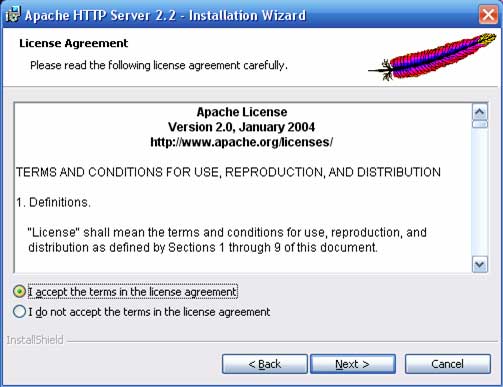
Рис.2. Лицензионное соглашениеВыбираем "I accept the terms in license agreement", то есть мы согласились с условиями лицензии. Нажимаем кнопку Next.
- Следующий экран будет содержать информацию о сервере Apache, и в частности о его Windows-реализации. Нажимаем кнопку Next.
- На следующем шаге нужно ввести имя сетевого домена, имя сервера и e-mail администратора (рис. 3).
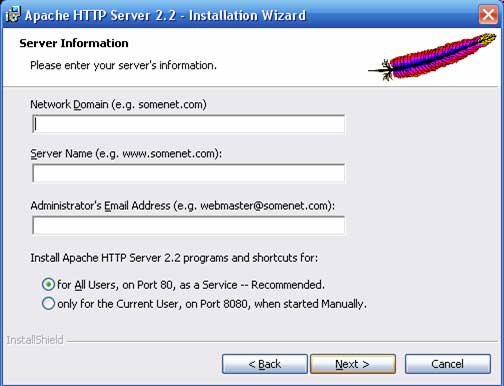
Рис.3. Основная информация о сервереТак как сервер у нас локальный - прописываем стандартный для этого случая набор данных. Для первых двух полей - это localhost, для третьего - admin@localhost. После этого нажимаем кнопку Next и программа попытается автоматически определить ваш домен и хост по настройкам компьютера.
- Теперь нужно выбрать тип установки: полная (устанавливаются все компоненты сервера) или определяемая пользователем (можно выбрать компоненты для установки) (рис. 4).
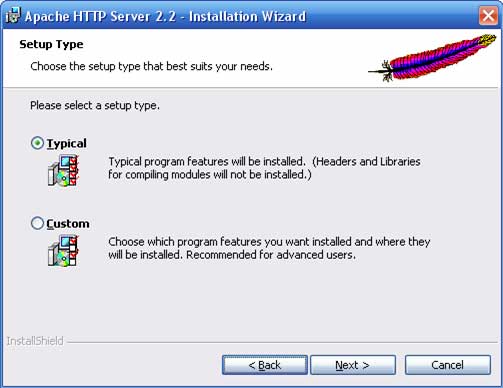
Рис.4. Тип установкиВыбор компонентов сервера не очень большой - это инструменты, необходимые для работы сервера и документация к нему (рис. 5).
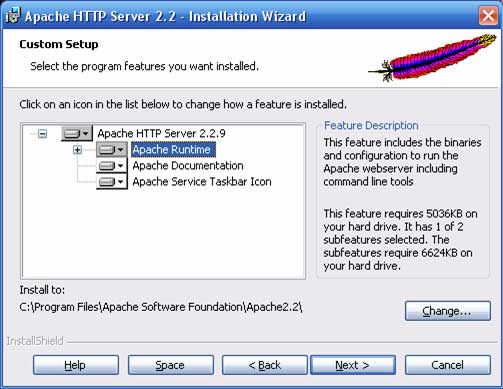
Рис.5. Выбор компонентов пользовательской установкиМы выберем полную установку.
- На следующем шаге программа предложит выбрать папку, в которую будет установлен сервер. По умолчанию сервер устанавливается в папку
C:\Program Files\Apache Software Foundation\Apache2.2\ (рис. 6).
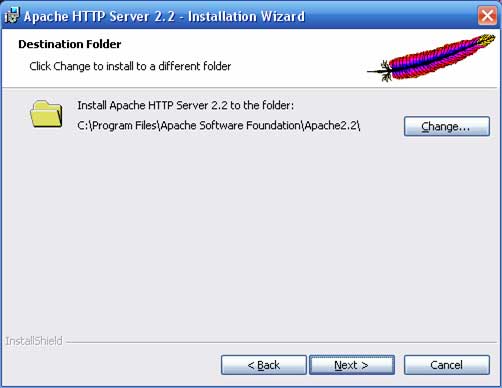
Рис.6. Папка, в которую будет установлен сервер - На следующем экране (рис. 7) потребуется подтвердить правильность введенных данных и начать установку.
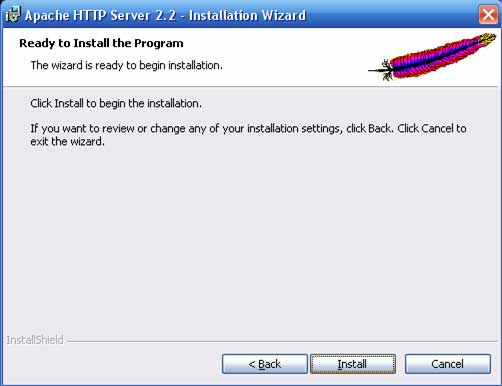
Рис.7. Начало установкиПосле нажатия кнопки Install начнется непосредственная установка сервера.
- Для завершения установки нажмите кнопку Finish.
Для того чтобы проверить, действительно ли сервер установлен набираем в окне браузера http://localhost/. Если все установилось правильно, мы получим страничку приветствия сервера Apache (см. рис. 8).
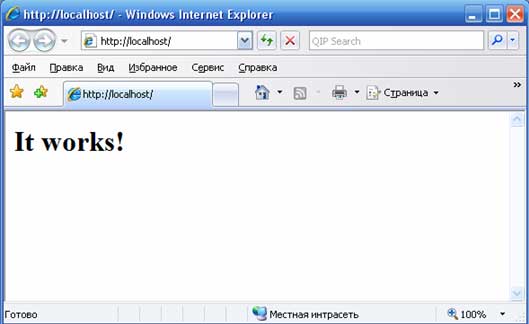
Рис.8. Страница приветствия
Файлы, которые должны быть обработаны сервером, сохраняются в корне сервера (в нашем случае это C:\Program Files\Apache Software Foundation\Apache2.2\htdocs). Местоположение корня сервера прописано в настройках сервера, а точнее, в файле конфигурации httpd.conf (найти его можно в C:\Program Files\Apache Software Foundation\Apache2.2\conf). Для изменения этих путей нужно изменить соответствующие переменные в файле конфигурации сервера. Переменная в файле конфигурации ServerRoot отвечает за корневую директорию сервера.
Чтобы получить доступ к файлу test.html, находящемуся в корне сервера, нужно набрать в браузере http://localhost/test.html (т.е. имя хоста и имя файла).

